
- •Текстовая версия
- •Подготовка сцены и настройки системы частиц
- •Настройки Domain и Flow
- •Создание материала огня
- •Пост-обработка
- •Полезные советы
- •Перемещение камеры
- •Сохранение результата рендера
- •Рендеринг части изображения
- •Слияние вершин
- •Выделение объектов за другими объектами
- •Переключение между режимами окон
- •Создание надписи
- •Растворение надписи
- •Текстовый урок Создание излучателя искр
- •Создание искр
- •Изменение цвета искр с течением времени
- •Создание затухания искр
- •Добавление размытия движения
- •Cоздание меха в Blender (урок)
Создание надписи
Удалите
из сцены куб и лампу. Нажмите Shift
+ A и
добавьте новый объект Текст. Поверните
его вдоль оси-Х на 90 градусов (R/X/90).
Перейдите на вид спереди (NumPad 1) и затем
нажмите CTRL
+ ALT + Numpad 0,
чтобы переместить камеру к текущему
виду. Также можете воспользоваться
меню View
> Align View.
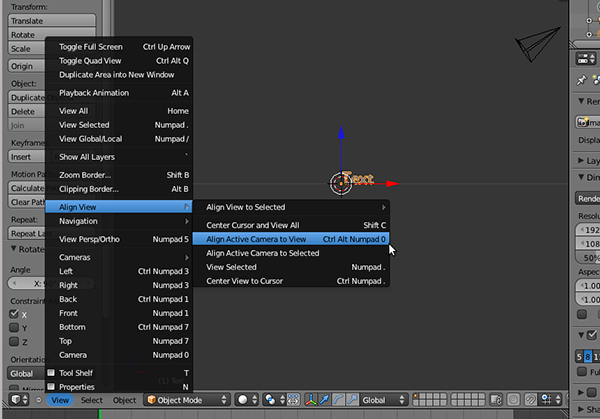
Выберите Текст и нажмите клавишу Tab, чтобы перейти в режим редактирования. Измените надпись на ту, которая Вам необходима и снова нажмите Tab. В данном уроке используются две надписи.
По
умолчанию в Blender присутствует всего
один шрифт, и если он Вам не подходит,
то Вы можете заменить его на любой другой
на вкладке шрифта. Blender поддерживает
шрифты Trutype-format (.ttf).
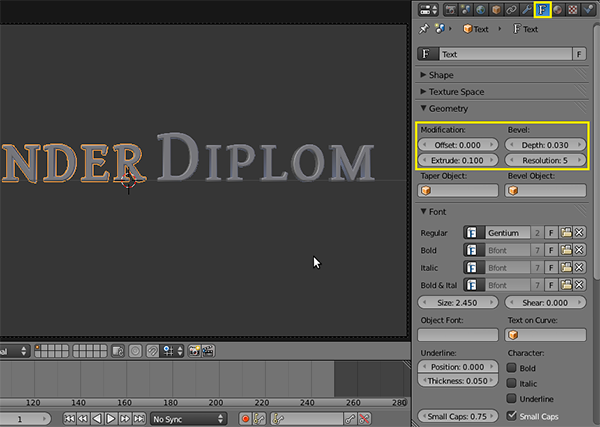
Bevel устанавливает фаску для надписи. Extrude добавляет глубину. Resolution устанавливает уровень сглаженности текста. Измените эти значения на свое усмотрение, или же, как показано на рисунке выше.
Теперь
необходимо задать материал для надписи.
Выберите надпись, добавьте новый
материал, установите Diffuse Intensity равным
1 и Specular Intensity равным 0. Для красной надписи
используется цвет 9C000D (Hex),
а для черной 161616.
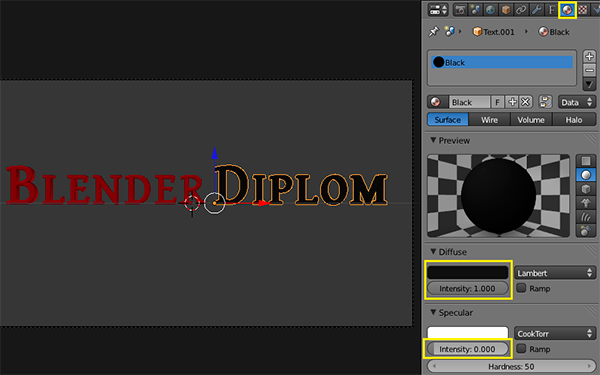
Перейдите
на вкладку мира и отметьте пункт
Evironment Light. Также включите пункты Paper Sky
и Blend Sky и измените цвет Horizon Color на
белый FFFFFF.
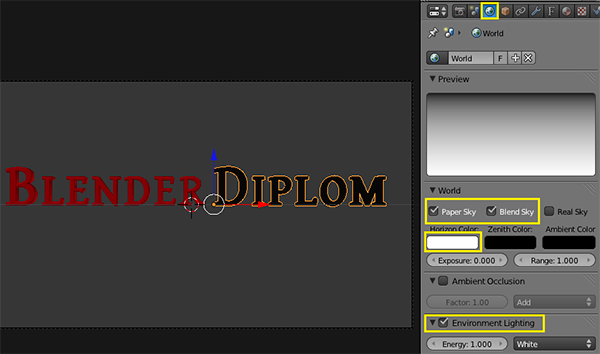
Сейчас
можно сделать первый пробный рендер.
Чтобы улучшить фон, перейдите на вкладку
текстур и добавьте новую текстуру для
мира. Измените тип текстуры на Blend, а
затем Progression на Quadratic Sphere. В меню Color
отметьте пункт Ramp и установите цвета,
как показано на рисунке. Измените
интерполяцию на Ease. В окне Preview включите
режим World для большей наглядности и
контроля Ваших действий.
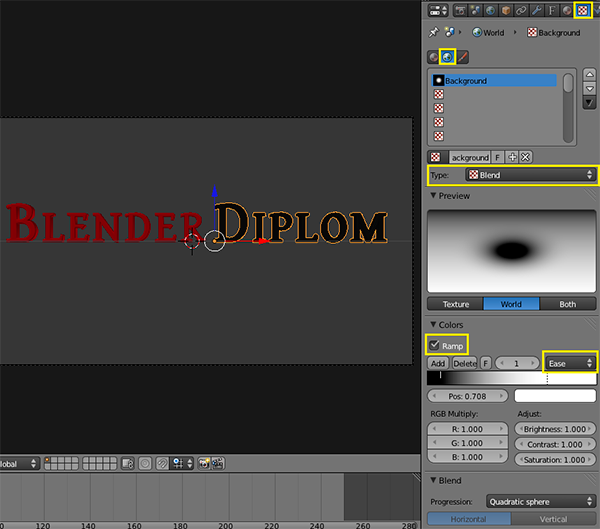
В
меню Influence отключите Blend и включите
Horizon и Zenith Up. В меню Mapping установите
значения X равным 0.2 и Y равным 0.3.
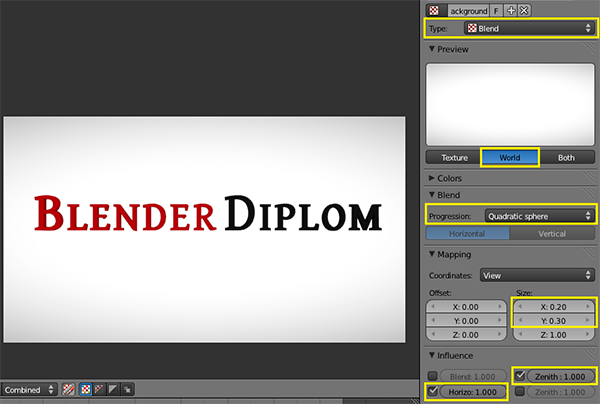
Теперь
придадим надписи более привлекательный
вид. Выберите надпись и добавьте новую
текстуру (тип Clouds). В меню Clouds Измените
Size на 1.35 и Depth на 4. В меню Color снова отметьте
пункт Rаmp и установите регуляторы цветов
по центру, близко друг к другу. В
результате, изображение в окне Preview
должно напоминать карту мира или шкуру
коровы :)
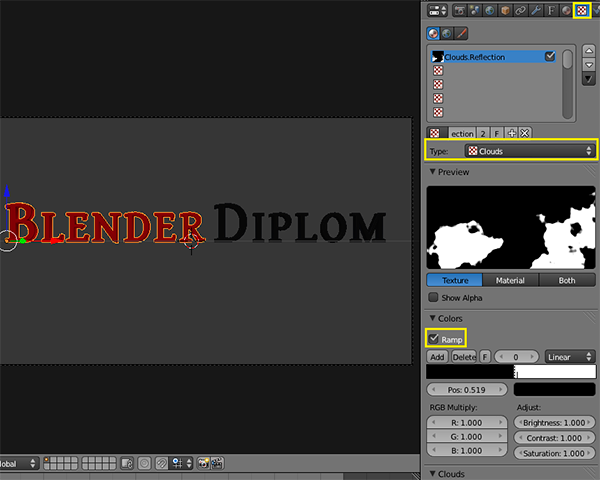
Для получения эффекта металла на тексте, необходимо в меню Mapping изменить координаты на Reflection и установить X-size равным 0.2. В меню Influence значение Color выставите равным 0.250 и измените Blend c Mix на Add.
Если Вы также используете две или более надписей, то Вам необходимо проделать данную процедуру для каждой из них.
В
завершении нужно отрегулировать значение
Offset на оси Y для каждой из надписей (в
данном примере -0.003 для черной надписи
и -0.004 для красной).
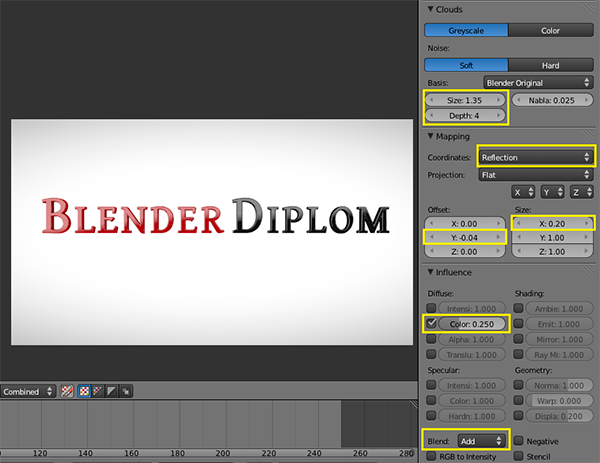
На этом создание фона и надписи закончено, и теперь можно переходить к ее растворению.
Растворение надписи
Для
растворения текста, его необходимо
конвертировать из надписи в меш-объект.
Выделите текст, нажмите Alt
+ C и
выберите пункт Mesh from Curve/Meta/Surf/Text. Если
в Вашей сцене более одной надписи,
соедините их (выделите все и нажмите Ctrl
+ J).
Теперь добавьте модификатор Remesh. Данный
модификатор изменяет существующую
топологию объекта на прямоугольники
одинаковых размеров. Снимите выделение
с пункта Remove Disconnected Pieces и установите
значение Octree Depth равным 9. Mode измените
на Smooth. Если посмотреть на надпись
вблизи, то будет видно мелкие кубики.
Именно они и будут раздуваться во время
анимации.

Выставив
все значения, нажмите кнопку Apply, чтобы
применить модификатор. Если Вы используете
две и более надписей, то после применения
модификатора, все они будут иметь один
и тот же материал. Исправить это можно
перейдя в режим редактирования, выделить
необходимую надпись, и на вкладке
материалов присвоить ей нужный материал.
Также для всех надписей установите
шейдер Smooth, чтобы сгладить их.

На
вкладке системы частиц добавьте новую
систему. В меню Emission установите начало
и конец на 10 и 60 кадры соответственно.
Время жизни частиц (Lifetime) установите
равным 50. В меню Cache параметр Cache Step
установите в значение 1. Это займет
больше времени на просчет анимации,
зато симуляция частиц будет более
стабильной. Самая основная настройка
это количество частиц. Их должно быть
столько же, сколько и поверхностей на
Ваших надписях (данное значение указанно
вверху окна Blender).

В
меню Velocity установите значение Normal равным
0. В меню Rotation отметьте пункт Dynamic. В меню
Physics отметьте чекбокс напротив Subframes.
(на изображении это Threshold, так как урок
делался в версии 2.62). Это немного улучшит
симуляцию и позволит избежать некоторых
артефактов. В меню Render выберите пункт
None. Таким образом, частицы не будут видны
на финальном рендере. Чтобы видеть их
в окне 3D-вида, в меню Display отметьте пункт
Points. Напоследок в меню Field Weights установите
значение Gravity равным 0, чтобы частицы
оставались на своем месте.
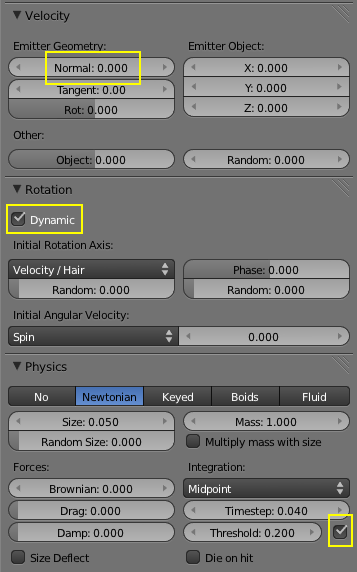
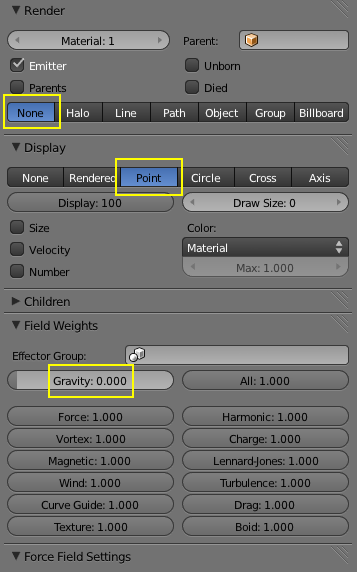
Теперь
необходимо добавить в сцену два силовых
поля (Shift
+ A > Force Field).
Первое это Wind. Поверните его на -90 градусов
вдоль оси Y (R/Y/-90).
Второе это Turbulence. Значение Size указывает
на размер турбулентности в единицах
блендера. Strength устанавливает силу. Flow
создает поток, похожий на воду. Установите
значения Turbulence, как показано ниже, и
нажмите Alt + A, чтобы проиграть анимацию.
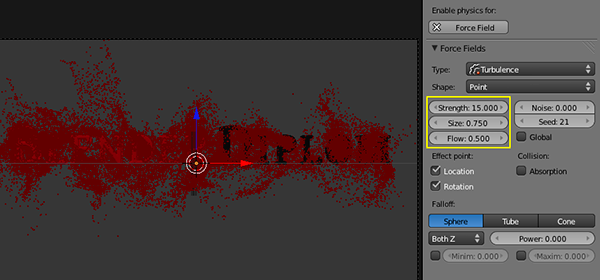
Для
того, чтобы частицы появлялись слева
на право, выберите надпись и текстуру
для системы частиц (выбрав иконку системы
частиц на вкладке текстур). Установите
тип Blend и отметьте пункт Ramp. В меню
Influences отметьте пункт Time.
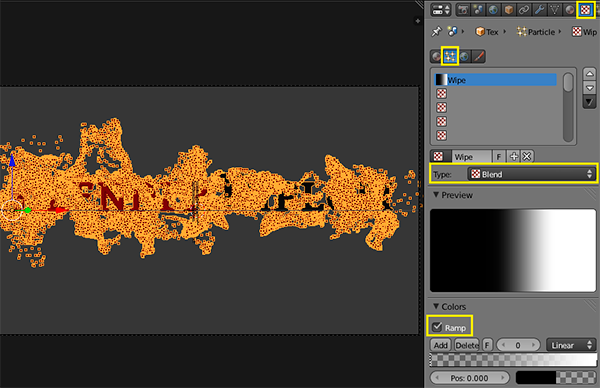
При
воспроизведении анимации только часть
надписи будет развиваться корректно.
Чтобы это исправить, нужно добавить в
сцену плоскость, повернуть ее на 90
градусов по оси X (R/X/90)
и изменить размер так, чтобы плоскость
была немного длиннее надписи и немного
выше ее. Чтобы контролировать частицы,
в меню Mapping измените координаты на Object
и, в качестве объекта, выберите только
что созданную плоскость.
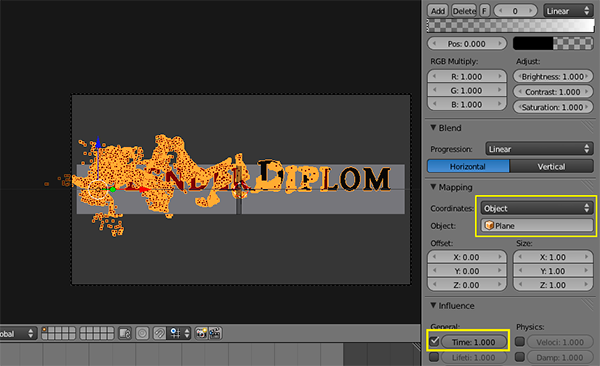
Так
как на финальном рендере плоскость не
нужна, отключите ее отображение в окне
outliner и установите тип Wire на вкладке
объекта. Теперь нужно добавить модификатор
Explode.
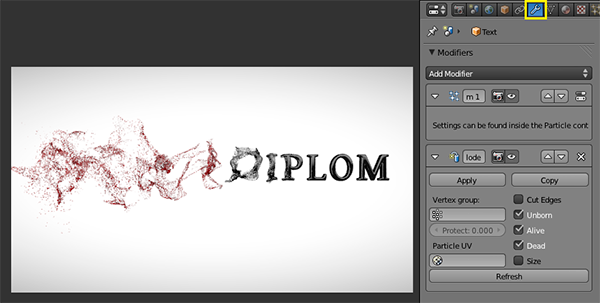
Чтобы
заставить частицы плавно исчезать,
нужно сделать следующие настройки. На
вкладке Object Data создайте новую развертку
(в меню UV maps нажмите на +).
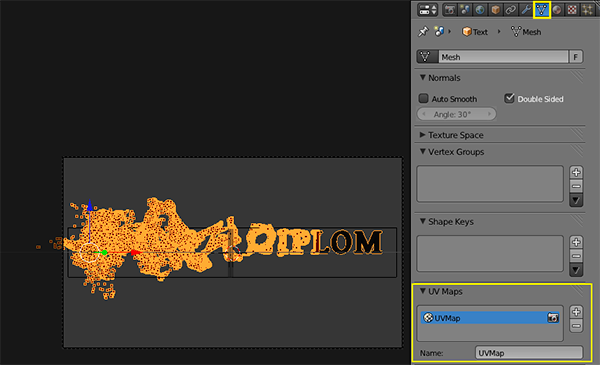
На
вкладке текстур добавьте новую текстуру
для надписи. Измените тип на Blend и отметьте
пункт Ramp. Модификатор будет брать цвета
слева на право на протяжении всей
анимации. Нажмите клавишу Flip (F) и измените
интерполяцию на Ease. В меню Mapping измените
координаты на UV и выберите только что
созданную развертку. В меню Influence отметьте
пункт Alpha. Если у Вас несколько надписей,
то не забываем делать соответствующие
настройки для каждой.
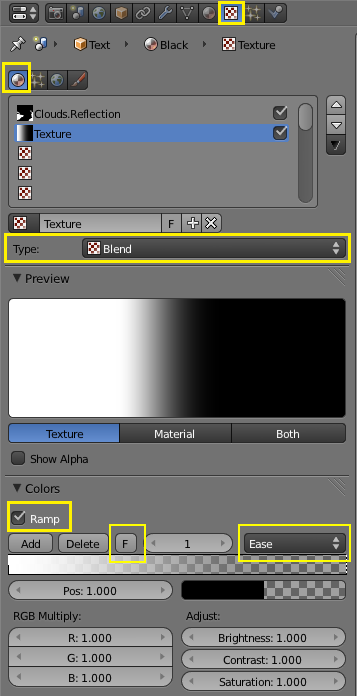
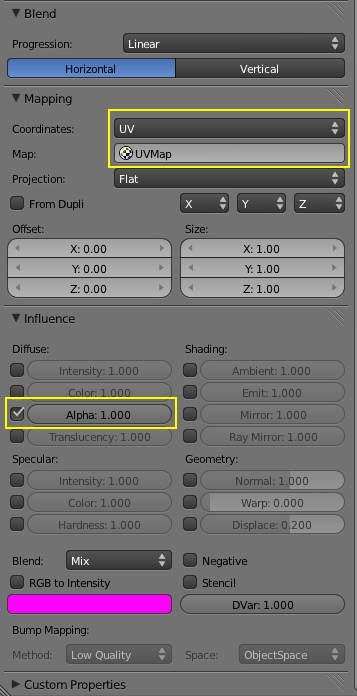
На
вкладке материалов включите меню Z
transparency и установите в 0 Alpha и Specularity.
Сделать это нужно для обоих материалов.
Если сейчас сделать рендер, то все будет
прозрачным.
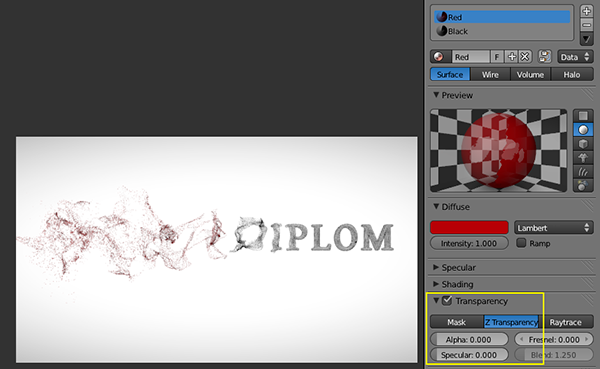
Последним
шагом будет возвращение на вкладку
модификаторов, и в меню Particle UV выберите
UVmap. На этом все :)
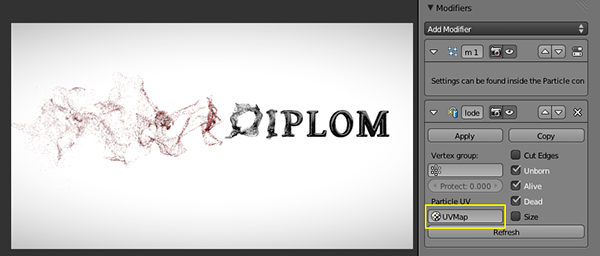
Для
финального рендера можно использовать
Sampled Motion Blur и увеличить размер частиц,
с помощью модификатора Solidify. Для ускорения
рендеринга анимации, можно отключить
Environment Lighting и Raytracing, а вместо этого
использовать несколько ламп для освещения
сцены.

Для создания анимации текстур Вам необходимо подготовить 3 изображения одинакового размера (чем выше разрешение, тем качественнее финальный результат) в формате .PNG. Фон изображений должен быть черного цвета, а надписи белого. Сохраните их под названиями 01, 02 и 03.
В
окне Timeline установите
длину анимации равную 120 кадров.
Измените куб до нужных размеров и
перейдите на вкладку материалов. В
меню Diffuse установите
цвет куба (в моем случае это красный) и
в меню Specular значение
Intensity установите равным 0.
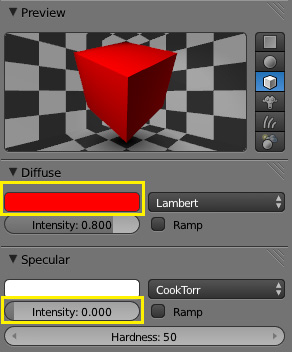
Перейдите
на вкладку текстур и создайте новую
текстуру. Выберите тип текстуры Image
or Movieи
загрузите текстуру под номером 01.
В меню Image выставите
настройки как показано на рисунке:
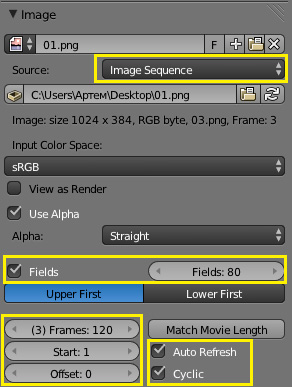
Значение Fields рассчитывается по формуле: (продолжительность анимации / количество картинок) * 2
В
меню Mapping измените X,
Y, Z на Z,
X, Z (если
на финальном рендере не будут видны
надписи, измените расположение камеры
или поверните сам куб). В
меню Influence установите
Diffuse/Color в значение 1,
Blend измените на Screen и
установите белый цвет для надписи.
 На
этом все. Укажите формат выходного файла
и путь для его сохранения. В результате
у Вас получится пятисекундная анимация
со сменой текстур.
На
этом все. Укажите формат выходного файла
и путь для его сохранения. В результате
у Вас получится пятисекундная анимация
со сменой текстур.
